Les thèmes sont des apparences personnalisées qui peuvent donner à Google Chrome un tout nouveau look. Ils ne sont pas seulement des couleurs, mais de nombreux thèmes comportent également des images d’arrière-plan qui apparaissent lorsque vous ouvrez un nouvel onglet..
Google s’affaire à peaufiner le mode sombre officiel de Chrome en vue de la sortie d’Android 10, mais vous n’avez pas besoin d’attendre, car Google a utilement regroupé tous les thèmes les plus sombres dans une collection pratique..
Il existe également des collections basées sur des thèmes tels que l’exploration de l’espace, les scènes de forêt et les options créées par de célèbres créateurs de mode. Vous êtes sûr de trouver quelque chose que vous aimez. Tous les thèmes ne sont pas gratuits, mais la grande majorité le sont.
Installer un thème Chrome
Vous trouverez des thèmes dans le Chrome Web Store et vous pourrez choisir parmi un nombre vertigineux. Heureusement, vous pouvez les réduire en utilisant les options à gauche, qui vous permettent de choisir entre les thèmes créés par Google et des tiers, et par classement par étoiles..
Les thèmes conçus par Google sont de bon goût et donneront à votre navigateur une métamorphose en modifiant son design standard en un modèle plus dynamique. Le thème Contraste élevé est particulièrement utile, permettant aux onglets de se distinguer plus clairement des personnes qui ont du mal à faire la différence entre des nuances subtiles. Les thèmes conçus par les artistes sont de qualité plus variable, mais vous offrent beaucoup plus de choix et beaucoup incluent des arrière-plans personnalisés pour les nouveaux onglets..
En survolant un thème Chrome, une brève description rédigée par le concepteur s’affiche. Une fois que vous avez trouvé celui que vous souhaitez essayer, cliquez sur sa vignette pour afficher plus de détails, y compris une description du concepteur, la date de sa dernière mise à jour et la langue pour laquelle il a été créé. Il vaut également la peine de consulter les critiques, qui vous donneront une idée de la qualité générale du thème et des problèmes éventuels..
Si vous êtes prêt à lancer le thème, cliquez sur « Ajouter à Chrome » pour transformer votre navigateur..
Supprimer un thème Chrome
Pour rétablir l’apparence par défaut de Chrome, ouvrez le menu et sélectionnez « Paramètres ». Choisissez « Apparence » dans le menu de gauche, puis cliquez sur « Restaurer les paramètres par défaut »..
Il n’est pas nécessaire de réinitialiser l’apparence de Chrome entre différents thèmes. Il suffit de choisir un autre et le précédent sera remplacé.
Les meilleurs thèmes Chrome
Vous ne savez pas quoi choisir? Nous avons rassemblé quelques-uns de nos looks préférés…

1. Espace
Les thèmes astrologiques ne manquent pas pour Google Chrome, mais c’est notre préféré. Des onglets translucides reposent sur un fond étoilé, et l’ouverture d’un nouvel onglet révèle une image étonnante de la Terre avec son atmosphère illuminée.
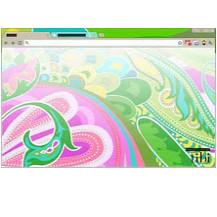
2. Tibi
Faisant partie de la collection de thèmes de concepteurs de Google, ce look amusant et frais a été créé par la styliste Amy Smilovic. Il comporte des onglets semi-transparents et un fond lumineux presque psychédélique pour illuminer votre bureau..
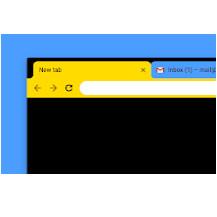
3. Contraste élevé coloré
Bien qu’ils soient attrayants, tous les thèmes personnalisés ne permettent pas facilement de différencier les onglets et de lire les étiquettes. Ce thème conçu par Google est spécifiquement conçu pour être aussi facile à utiliser que possible, et il a toujours l’air élégant.

4. dinde
Ce thème est basé sur une superbe photo d’une plage turque au coucher du soleil. C’est très atmosphérique et semble fantastique sur un moniteur plus grand. Le seul inconvénient est que les étiquettes des onglets peuvent être un peu difficiles à lire, vous devrez donc les survoler..

5. Fleur de canola
Un thème Chrome vif et rafraîchissant, qui vous donnera une idée de son talent lorsque vous chargerez votre navigateur le matin. C’est un thème génial à contraste élevé. Les étiquettes des onglets sont claires et il est facile de faire la différence entre les onglets actifs et d’arrière-plan.
- Les meilleurs navigateurs de 2019
